Kā pārvietoties Word 2007 tabulā
Uzziniet, kā efektīvi pārvietoties Word 2007 tabulā, izmantojot īsinājumtaustiņus un peles darbības, lai optimizētu savu darba plūsmu.
Apstiprināšanas darbplūsmas programmā SharePoint 2010 var ietvert papildu funkcijas papildus satura apstiprināšanai, vai arī apstiprināšanas darbplūsmas var darboties atsevišķi. Apstiprināšanas darbplūsma pati par sevi neietekmē to, kas var redzēt uzmetuma vienumus, un atšķirībā no satura apstiprināšanas nekontrolē vienumu atļaujas.
Apstiprināšanas darbplūsma izveido uzdevumu un e-pasta paziņojumu katram apstiprinātājam, kad darbplūsma tiek uzsākta; Piemēram, tas var būt noderīgi, lai pievērstu to cilvēku uzmanību, kuri pārskata dokumentus, bet citādi sarakstā/bibliotēkā nepavada daudz laika.
Ja esat preces apstiprinātājs, veiciet šīs darbības, lai atbildētu uz apstiprinājuma pieprasījumu:
Pārskatiet vienumu, izmantojot saiti e-pasta pieprasījumā vai piekļūstot vienumam tieši bibliotēkā.
Ievadiet komentārus tekstlodziņā Jūsu komentāri.
Noklikšķiniet uz pogas, lai norādītu, ko vēlaties darīt ar šo vienumu:

Noklikšķiniet uz pogas Apstiprināt, lai apstiprinātu vienumu. Ja jūs apstiprināt vienumu un nav citu apstiprinātāju, uzdevums tiek atzīmēts kā Pabeigts un rezultāts ir Apstiprināts. Ja ir citi apstiprinātāji, uzdevums tiek piešķirts nākamajam apstiprinātājam sarakstā, ja tāds ir, un pieprasītājs tiek informēts. Uzdevuma versiju vēsture ir atjaunināta.
Noklikšķiniet uz pogas Noraidīt, lai to noraidītu. Ja vienumu noraidāt, uzdevums tiek atzīmēts kā Pabeigts un rezultāts ir Noraidīts.
Noklikšķiniet uz pogas Atcelt, lai atkāptos no šī uzdevuma.
Noklikšķiniet uz pogas Pieprasīt izmaiņas, lai norādītu, ka ir nepieciešami turpmāki labojumi. Tiek parādīts darbplūsmas uzdevuma logs.
Ievadiet tās personas vārdu, kurai vēlaties veikt izmaiņas tekstlodziņā Pieprasīt izmaiņas no, pieprasījuma aprakstu tekstlodziņā Jūsu pieprasījums, uzdevuma ilgumu (ja tāds ir) laukā Duration for Serial Tasks un atlasiet laika vienība no nolaižamā saraksta Ilguma vienības un pēc tam noklikšķiniet uz pogas Sūtīt.
Jūsu norādītajai personai tiek izveidots jauns uzdevums, un jūsu uzdevuma statuss ir atzīmēts kā Pabeigts.
Noklikšķiniet uz pogas Pārdalīt uzdevumu, lai lūgtu kādam citam apstiprināt vienumu. Ja piešķirat uzdevumu atkārtoti, jums tiks piedāvāts ievadīt tās personas vārdu, kurai tas būtu atkārtoti jāpiešķir. Tiek izveidots jauns uzdevums, un jūsu uzdevums ir atzīmēts kā Pabeigts, bet statuss ir Deleģēts.
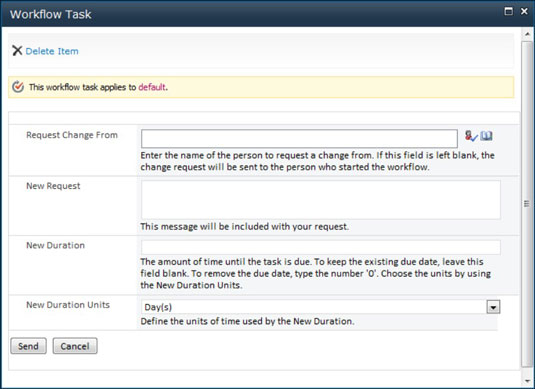
Pieprasītājs tiek informēts katru reizi, kad uzdevums tiek atjaunināts.
Nejauciet statusu ar rezultātu. Statuss tikai norāda, vai darbplūsmas uzdevums ir aktīvs vai pabeigts. Rezultāts ir tas, kas norāda, vai prece patiešām izturēja pārbaudi un tika apstiprināta. Neatkarīgi no tā, vai vienums tika apstiprināts vai noraidīts, uzdevuma statuss tiek atzīmēts kā Pabeigts, kad pēdējais apstiprinātājs to ir apstiprinājis vai noraidījis. Tomēr uzdevuma iznākums norāda, vai vienums tika apstiprināts vai noraidīts.
Varat arī atbildēt uz apstiprinājuma pieprasījumu, piekļūstot vienumiem, izmantojot Vietnes darbības → Vietnes saturs un struktūra, atrodot vienumu vietnes hierarhijā un pēc tam izmantojot vienuma kontekstizvēlni, lai atlasītu opciju Apstiprinājums. Varat arī rediģēt uzdevumu programmā Outlook vai SharePoint uzdevumu sarakstā.
Uzziniet, kā efektīvi pārvietoties Word 2007 tabulā, izmantojot īsinājumtaustiņus un peles darbības, lai optimizētu savu darba plūsmu.
Šajā sarakstā ir iekļautas desmit populārākās Excel funkcijas, kas attiecas uz plašu vajadzību klāstu. Uzziniet, kā izmantot <strong>Excel funkcijas</strong> efektīvāk!
Uzziniet, kā pievienot papildu analīzes slāņus jūsu Excel diagrammām, lai uzlabotu vizualizāciju un sniegtu precīzākus datus. Šis raksts apraksta visas nepieciešamās darbības.
Uzziniet, kā iestatīt <strong>rindkopas atkāpi</strong> programmā Word 2013, lai uzlabotu dokumenta noformējumu un lasāmību.
Uzziniet, kā pareizi ievietot slejas programmā Word 2010, lai uzlabotu jūsu dokumentu formātu un struktūru.
Apsveriet iespēju aizsargāt Excel 2007 darblapu, lai izvairītos no neplānotām izmaiņām. Uzziniet, kā aizsargāt un atbloķēt šūnas, lai nodrošinātu datu integritāti.
Programmas Excel 2013 PMT funkcija aprēķina periodisko mūža rentes maksājumu. Šī funkcija ir būtiska hipotekāro kredītu maksājumu plānošanai.
Mācieties, kā veikt t-testus Excel programmā, izmantojot datus un aprakstot trīs t-testu veidus, kas noderēs jūsu datu analīzes procesā.
Uzziniet, kā filtrēt datu sarakstu programmā Excel 2016, lai ērti paslēptu nevēlamus ierakstus un strādātu tikai ar nepieciešamajiem datiem.
Uzziniet, kā vienkārši pievienot datu etiķetes diagrammai programmā Excel 2007. Palīdziet noteikt vērtības, kas tiek rādītas katrā datu punktā, izmantojot dažādas izvietošanas un formatēšanas iespējas.







